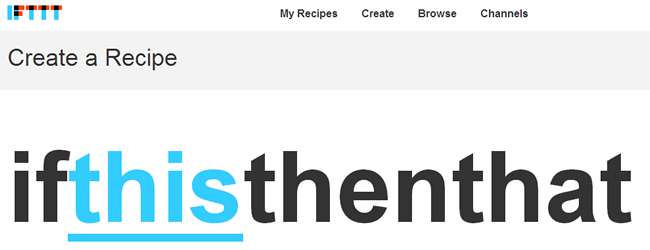
Los servicios de almacenamiento en la nube como Google Drive y Dropbox son infinitamente útiles. No solo se pueden usar para que sus archivos sean accesibles en varias computadoras, sino que también sirven como útiles herramientas de respaldo. Utilizando IFTTT (Si es esto, entonces eso), es posible proteger dos veces sus archivos al copiarlos automáticamente entre diferentes servicios de almacenamiento en línea.
Archivos en la nube
Si todavía no ha utilizado IFTTT, se encontrará con algo de placer. Esta es una herramienta que se puede utilizar para activar todo tipo de acciones en línea cuando se cumplen ciertas condiciones. Las posibilidades son amplias e IFTTT es compatible con una gran cantidad de servicios en línea familiares, incluidos Facebook, Dropbox, Instagram, Flickr y muchos, muchos más.
Ya hemos mencionado que IFTTT podría usarse como una forma de herramienta de respaldo en línea, y con esto queremos decir que puede usarse para reemplazar uno o más de los clientes de escritorio que se usan con servicios de almacenamiento en la nube.
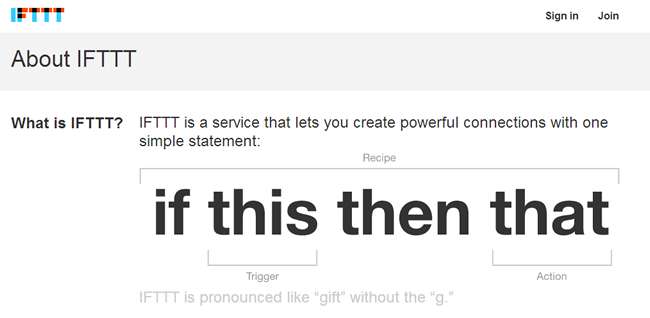
Es posible que esté utilizando Dropbox como un hogar para fotos y otros documentos. Esto no solo significa que se puede acceder a los archivos en cualquier computadora con conexión a Internet, sino también que cualquier archivo que se agregue a la carpeta de Dropbox en su computadora se respalda automáticamente en la nube.
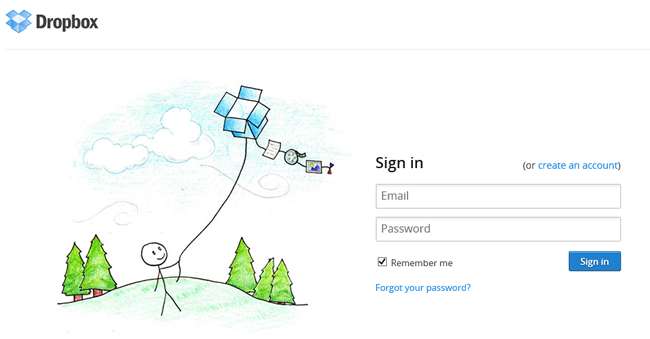
La forma en que elijas usar Dropbox y otros servicios de este tipo depende completamente de ti, pero muchas personas lo usan como una herramienta de respaldo. Pero al igual que con las copias de seguridad sin conexión, es una buena idea crear varias copias de seguridad en línea, y aquí es donde IFTTT puede ayudar.
Claro, no hay nada que le impida instalar el software de escritorio para Google Drive, Dropbox, SugarSync y varios otros para que pueda cargar archivos en más de una ubicación, pero si bien esto le ayuda a lograr su doble objetivo de copia de seguridad, también significa tener más de una herramienta de sincronización que agota los recursos instalada al mismo tiempo.
Automatizar la copia de seguridad
IFTTT puede encargarse del proceso de respaldo en línea por usted sin la necesidad de software adicional. Puede crear una regla, o una receta, como se las conoce, que garantizará automáticamente que cualquier archivo que cargue en Dropbox también se cargue en Google Docs.
Visite el Sitio web de IFTTT y cree una nueva cuenta o inicie sesión en una que ya tenga. Primero deberá configurar la parte "esto" de su receta de respaldo, así que haga clic en el enlace Crear en la parte superior de la página y luego haga clic en "esto".
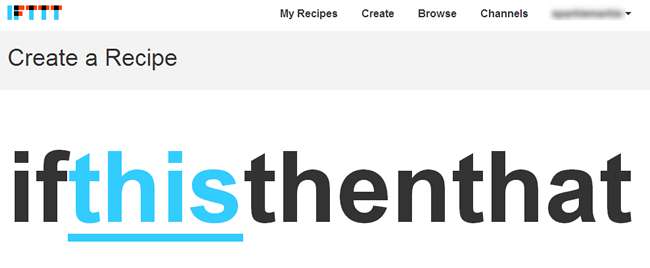
Comenzaremos con Dropbox, así que haga clic en el icono de Dropbox para seleccionarlo como el canal de activación. Si es la primera vez que usa IFTTT o el canal de Dropbox específicamente, haga clic en el botón Activar.
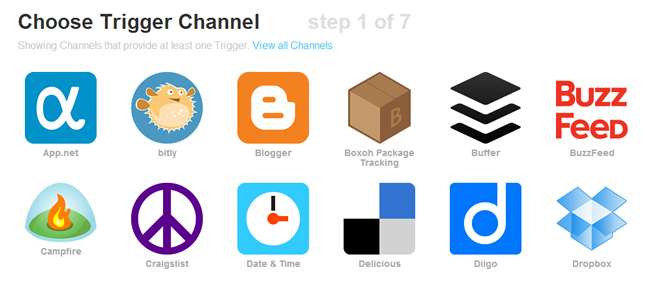
Luego, deberá otorgar permiso a IFTTT para comunicarse con su cuenta de Dropbox, así que inicie sesión en su cuenta y haga clic en Permitir seguido de Listo.
Haga clic en "Continuar con el siguiente paso" para configurar el activador. En el caso de Dropbox, hay dos para elegir: la carga de cualquier archivo a su cuenta o la carga de archivos de imágenes a su cuenta. Como buscamos crear una solución de copia de seguridad lo más completa posible, vamos a seleccionar la opción "Nuevo archivo en su carpeta pública".
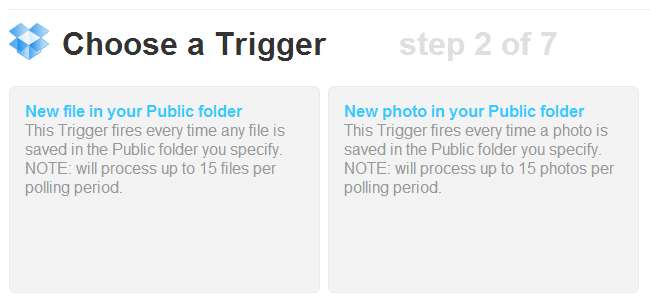
Si desea limitar los archivos que se sincronizan entre Dropbox y Google Drive, puede especificar una subcarpeta de su carpeta pública para monitorear; ingrese el nombre de una carpeta y haga clic en Crear activador, o simplemente haga clic en el mismo botón para continuar si desea hacer una copia de seguridad de todo lo que está en su carpeta pública.
Acciones de recetas
Ahora estamos listos para crear la parte "eso" de la receta, la acción final de sincronizar archivos con Google Drive, así que haga clic en el enlace "eso".
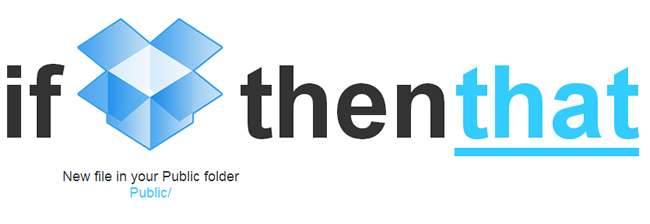
Al igual que con el activador "esto", ahora debe elegir el canal en el que se debe realizar la acción. Haga clic en el icono de Google Drive y active el canal y otorgue acceso a IFTTT de la misma manera que antes.
Lo siguiente que debe hacer es especificar con precisión qué acción se debe realizar. Como se supone que es una receta de respaldo, vamos a hacer clic en la opción "Cargar archivos desde la URL". Luego, podemos elegir cómo se deben nombrar los archivos y dónde se deben cargar antes de hacer clic en Crear acción.
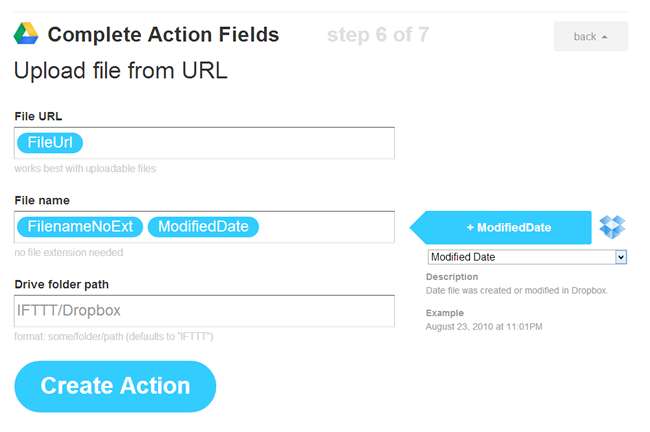
El paso final es nombrar y guardar su receta. Ingrese un nombre significativo para ayudarlo a identificar la receta más adelante, aunque el sencillo sistema de iconos de IFTTT ayuda mucho en este departamento, y haga clic en Crear receta.
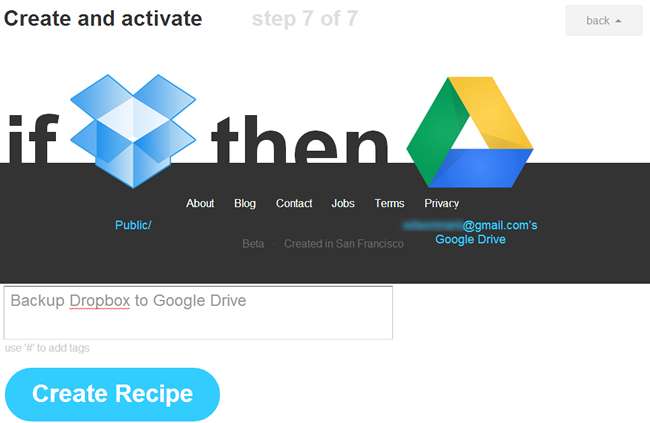
A partir de este momento, siempre que cargue un archivo en la carpeta pública de su cuenta de Dropbox, también se cargará en Google Drive. Ahora puede desinstalar el software de Google Drive si lo desea; no es necesario, ya que todas las copias de seguridad y la sincronización se realizarán en el lado del servidor.
¿Cómo has hecho uso de IFTTT ? ¿Tiene alguna gran receta que le gustaría compartir?







